お気に入りのゲームを楽しんでいる最中に、突然アプリが落ちてホーム画面に戻ってしまい、集中が途切れてしまった経験はありませんか。
ゲームがすぐ落ちるiPhoneの現象は、多くのユーザーが直面する悩ましい問題です。
例えば、特定のグラフィックが綺麗なゲームだけが落ちる場合もあれば、複数のアプリで断続的に発生することもあります。
アプリが頻繁にクラッシュする原因として、iOS16やiOS17といったOSのバージョンアップが引き金になることも少なくありません。
また、「もしかしてウイルス?」と不安になる方もいるかもしれませんが、実際にはiPhoneが頻繁に落ちる原因は、メモリ不足やストレージの空き容量など、もっと身近なところにあることがほとんどです。
この記事では、iPhoneでゲームが突然落ちる時の具体的な対処法は何か、そして大切なゲームアプリを今後も安定して使うにはどうすれば良いか、その原因から解決策までを徹底的に掘り下げて分かりやすく解説します。
ゲームがすぐ落ちるiPhoneの主な原因
- iPhoneが頻繁に落ちる原因は何?
- アプリが頻繁にクラッシュする原因は?
- 特定のアプリが落ちる場合の切り分け
- アプリがすぐ落ちる問題とメモリ不足
- iOS16やiOS17への更新は影響する?
- ウイルス感染の可能性について
iPhoneが頻繁に落ちる原因は何?

iPhoneでゲームアプリが頻繁に落ちる現象は、単一の原因で発生するわけではありません。
多くの場合、複数の要因が複合的に絡み合っているため、ご自身のiPhoneの状態を一つずつ確認していくことが、問題解決への最も確実なアプローチです。
主な原因として真っ先に考えられるのは、iPhone本体のストレージ(データを保存する領域)不足です。
写真や動画、長年使っていないアプリなどでストレージが満杯に近くなると、アプリが動作するために必要な一時ファイルを作成するスペースがなくなり、パフォーマンスが低下し、最終的には強制終了しやすくなります。
特に、近年のゲームは大規模なものが多く、数十GBの空き容量を要求するものも珍しくありません。
また、バッテリーの劣化も深刻な影響を及ぼします。
iPhoneのリチウムイオンバッテリーは消耗品であり、充放電を繰り返すことで徐々に劣化します。
Appleの公式見解でも、バッテリーの最大容量が本来の80%を下回ると、パフォーマンスに影響が出始めるとされています。(参照:Apple公式サイト「iPhone のバッテリーとパフォーマンス」)
劣化したバッテリーでは、グラフィック処理などで高い電力が必要になった際に十分な電力を供給できず、iPhoneが自身を保護するために突然シャットダウンすることがあるのです。
本体(ハードウェア)に起因する主な原因
- ストレージ容量の不足: アプリが一時ファイルを作成したり、アップデートデータをダウンロードしたりする領域がなくなり、動作が極端に不安定になります。
- バッテリーの劣化: 最大容量が80%未満の場合、ゲーム中の高負荷時に「ピークパフォーマンス性能」を維持できず、予期せぬシャットダウンの原因となることがあります。
- 本体の熱暴走(サーマルスロットリング): 高負荷なゲームを長時間プレイしたり、充電しながら操作したりすると本体が異常発熱します。iPhoneは故障を防ぐため、性能を意図的に落としたり、アプリを強制終了させたりする保護機能を備えています。
これらのハードウェアに関連する問題は、設定アプリから「一般」>「iPhoneストレージ」や、「バッテリー」>「バッテリーの状態と充電」で現在の状態を確認できます。
まずはご自身のiPhoneの健康状態を把握することから始めてみましょう。
アプリが頻繁にクラッシュする原因は?

アプリが頻繁にクラッシュする原因は、iPhone本体の物理的な問題だけでなく、アプリ自体やiOSといったソフトウェア環境に起因することも非常に多くあります。
最も一般的で、かつ見過ごされがちなのが、アプリやiOSのバージョンが古いケースです。
アプリ開発者は、新しいiOSへの対応や発見されたバグの修正、パフォーマンス向上のために定期的にアップデートを配信しています。
古いバージョンのアプリを使い続けていると、最新のiOSとの間で機能的な齟齬(そご)が生じ、動作が不安定になることがあります。
同様に、iPhoneのiOSが古い場合も、最新のゲームアプリが要求するシステムスペックに対応できず、クラッシュの直接的な原因となり得ます。
また、アプリのキャッシュデータが溜まりすぎていることも一因として挙げられます。
キャッシュとは、一度読み込んだ画像などを一時的に保存しておくことで、次回の表示を高速化する便利な仕組みです。
しかし、この一時データが過剰に蓄積されたり、何らかの理由で破損したりすると、予期せぬ不具合を引き起こし、アプリの正常な動作を妨げることがあります。
ソフトウェアに起因する主な原因
- アプリのバージョンが古い: 最新のiOSに最適化されておらず、互換性の問題が発生している状態です。
- iOSのバージョンが古い: アプリが要求する新しい機能やセキュリティフレームワークに対応できていません。
- キャッシュの蓄積・破損: アプリ内に溜まった一時データが、動作不良を引き起こしています。
- アプリ側のサーバーエラー: オンラインゲームなどで、アプリ提供元のサーバーに障害(メンテナンス、アクセス集中など)が発生している場合、ユーザー側では対処できません。
これらのソフトウェアに起因する問題は、App Storeでのアップデート確認や、設定アプリからのキャッシュ削除(アプリによってはアプリ内で削除機能を提供)など、ユーザー自身の手で対処できる場合が多く、最初に試すべき項目と言えるでしょう。
特定のアプリが落ちる場合の切り分け
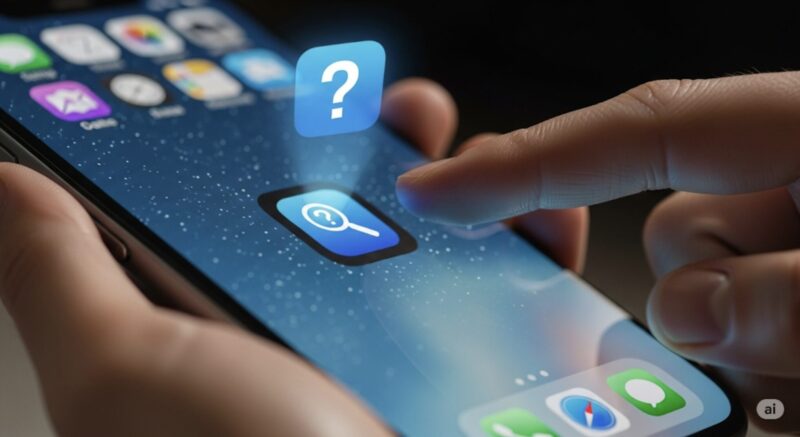
もしiPhoneで落ちるのがいつも同じ特定のゲームアプリである場合、問題の原因はシステム全体ではなく、そのアプリ固有のものである可能性が非常に高いです。
その場合、以下のような手順で原因を切り分けていきましょう。
まず基本となるのが、そのアプリが最新バージョンにアップデートされているかの確認です。
App Storeを開き、画面右上の自身のアカウントアイコンをタップし、アップデート待機リストを確認してください。
アップデートがあれば、それを適用するだけであっさり問題が解決するケースは珍しくありません。
それでも改善しない場合、次に疑うべきはアプリとiOSの互換性です。
特に、iOSのメジャーアップデート(例:iOS 16からiOS 17へ)の直後は、アプリ側が新しいOSの仕様変更に完全に対応しきれていないことがあります。
この場合、自分だけでなく他の多くのユーザーも同じ問題に直面している可能性が高いです。
アプリの開発元の公式サイトや公式X(旧Twitter)アカウントで、同様の不具合が報告されていないか確認してみましょう。
また、App Storeのレビュー欄で、同じバージョンのiOSを使っているユーザーからの報告を探すのも有効な情報収集手段です。
特定のアプリだけが落ちる時の最終手段として、一度そのアプリを削除し、再インストールする方法があります。
これはアプリ内の破損したデータをクリーンにする効果が期待できます。
ただし、これを試す前には必ず、ゲームデータの引き継ぎ設定やアカウント連携が完了しているかを確認してください。
これを怠ると、時間とお金をかけた大切なデータが一瞬で消えてしまいます!
もし再インストールしても状況が変わらない、あるいは開発元から不具合のアナウンスが出ている場合は、アプリ側のバグが原因と考えられます。
このシナリオではユーザー側にできることは限られるため、開発者による修正アップデートの配信を待つことになります。
アプリがすぐ落ちる問題とメモリ不足

「ゲームアプリのアイコンをタップしても、起動画面が一瞬表示されただけですぐにホーム画面に戻ってしまう」という症状が頻発する場合、その原因として最も疑わしいのがメモリ(RAM)不足です。
メモリは、よく「作業机の広さ」に例えられます。
iPhoneがアプリを動かす際、様々なデータをこの机の上に広げて作業します。
高性能な3Dゲームなど、複雑な処理を行うアプリほど、広い作業スペース(大容量のメモリ)を必要とします。
複数のアプリを同時に起動していたり、SNSやブラウザのタブをたくさん開いたままにしていたりすると、この作業机が様々なデータでいっぱいになり、新しい作業をするスペースがなくなってしまいます。
その結果、iPhoneはパフォーマンスを維持するために、裏で待機しているアプリや、時には今まさに使おうとしているアプリさえも強制的に終了させてしまうのです。
バックグラウンドアプリの終了方法
メモリ不足を解消するための最も手軽で直接的な方法は、現在使用していないバックグラウンドアプリをこまめに終了させることです。
| モデル | 操作方法 |
|---|---|
| Face ID搭載モデル (iPhone X以降) | 画面の下端から中央に向かってゆっくりとスワイプし、そのまま指を止めると、起動中のアプリアイコンがカードのように並んだ「マルチタスク画面」が表示されます。終了させたいアプリのカードを、画面の上方向へスワイプして投げ捨てるように操作します。 |
| ホームボタン搭載モデル (iPhone SE, 8以前) | ホームボタンを素早く2回(ダブルクリック)押すと、マルチタスク画面が表示されます。Face IDモデルと同様に、終了させたいアプリのカードを上方向へスワイプします。 |
特に多くのアプリを頻繁に切り替えながら使う方は、ゲームを始める前にこの操作を行うことで、ゲームが利用できるメモリを最大限に確保できます。
それでも改善しない場合は、一度iPhone本体を再起動してみてください。
再起動は、メモリ上に残っている断片化された不要なデータを完全にクリアにし、システムをリフレッシュする最も確実な方法です。
iOS16やiOS17への更新は影響する?
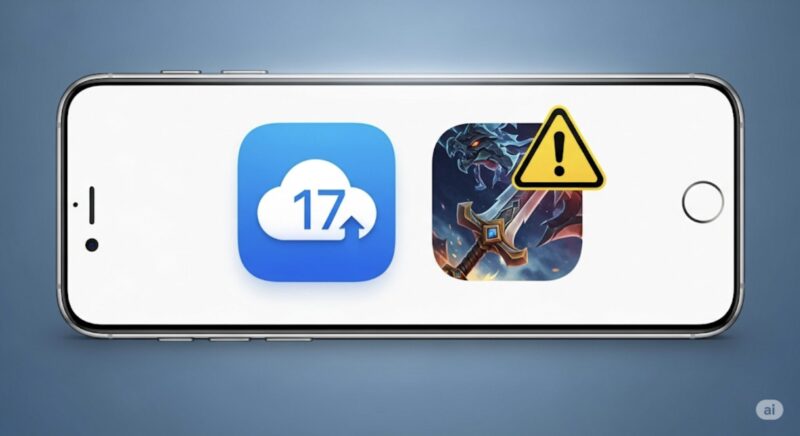
はい、間違いなくiOSのメジャーアップデートはアプリの動作に大きく影響する可能性があります。
これはiPhoneユーザーが常に意識しておくべき重要なポイントです。
iOS 16やiOS 17のような大きな更新では、新しい機能の追加だけでなく、システムの根幹に関わるセキュリティの仕組みや、アプリがOSの機能を呼び出すためのルール(API)が変更されることがあります。
アプリ開発者は、これらの変更に自社のアプリを対応させるための修正作業が必要になりますが、すべてのアプリがiOSのリリースと同時に完璧に対応できるわけではありません。
このため、善意でiOSを最新にアップデートした直後に、それまで問題なく動いていたお気に入りのゲームアプリが起動しなくなったり、頻繁に落ちるようになったりするという事態は、残念ながら頻繁に起こり得ます。
これは、アプリが新しいOSの仕様にまだ追いついていない「互換性の問題」が典型的な原因です。
アップデート前に必ず確認すべきこと
新しいiOSへのアップデート通知が来ても、すぐに飛びつかないのが賢明です。
アップデートを実行する前に、普段よく使うゲームアプリや仕事で使う重要なアプリが、新しいiOSに正式対応しているかを、まず確認する習慣をつけましょう。
多くのゲーム開発者は、公式サイトのお知らせや公式SNSで「iOS 17への対応状況について」といった情報を事前に告知しています。
もし「現在動作確認中」や「一部不具合を確認」といったアナウンスがある場合は、そのアプリが正式に対応を完了するまで、iOSのアップデートを待つのが安全策です。
もし既にアップデートしてしまい問題が発生した場合は、アプリ側の対応アップデートが配信されるのを待つのが基本となります。
焦ってアプリを削除したり、iPhoneを初期化したりする前に、まずは公式からの情報を冷静に収集しましょう。
ウイルス感染の可能性について

iPhoneでアプリが落ちるという症状が続くと、「もしかしてウイルスに感染したのでは?」と深刻な不安を覚える方もいるかもしれません。
しかし、結論から言うと、App Storeからのみアプリをインストールしている限り、その可能性は極めて低いと断言できます。
iPhoneに搭載されているiOSは、「サンドボックス」と呼ばれる非常に強固で優れたセキュリティ構造を採用しています。
これは、インストールされた各アプリを、それぞれ独立した「砂場(サンドボックス)」の中で動作させるようなイメージです。
各アプリは自分の砂場の外に出ることができず、他のアプリのデータや、OSの重要なシステムファイルに直接アクセスすることが原理的にできないように設計されています。
この仕組みのおかげで、万が一悪意のあるアプリがApp Storeの審査をすり抜けてしまったとしても、その影響を最小限に食い止め、システム全体が乗っ取られるような事態を防ぎます。
総務省もスマートフォンのセキュリティに関して注意喚起を行っていますが、基本的な対策を守っていれば過度に心配する必要はありません。(参照:総務省「国民のためのサイバーセキュリティサイト」)
アプリが落ちる原因がウイルスであると考えられるのは、以下のような極めて特殊なケースに限られます。
- 脱獄(Jailbreak)している: Appleが設けた様々な制限を意図的に解除する「脱獄」を行っている場合、サンドボックスをはじめとするiOSの堅牢なセキュリティが無効化されるため、ウイルス感染のリスクが爆発的に高まります。
- 非公式なルートからアプリをインストールした: 企業の内部利用などで使われる「構成プロファイル」を悪用し、App Storeを介さずにアプリをインストールした場合、そのアプリがマルウェアである危険性があります。
もし上記のような特殊な行為に全く心当たりがないのであれば、アプリが落ちる原因はウイルスではなく、これまで繰り返し述べてきたメモリ不足、ストレージ不足、OSやアプリのバージョン、互換性の問題である可能性が99.9%です。
根拠のない不安に駆られるよりも、まずは基本的な対処法を一つずつ冷静に試していくことが、問題解決への最も確実な道筋です。
ゲームがすぐ落ちるiPhoneの解決策
- iPhoneでゲームが突然落ちる時の対処法は?
- iOS16での不具合を解消する方法
- iOS17にアップデートした後の注意点
- ゲームアプリを安定して使うには
- まとめ:ゲームがすぐ落ちるiPhoneの対策
iPhoneでゲームが突然落ちる時の対処法は?
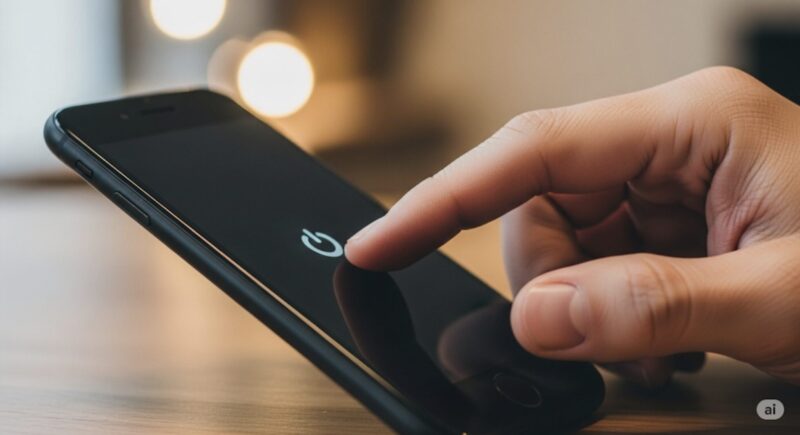
ゲームのクライマックスシーンや、集中してプレイしている最中に突然アプリが落ちてしまった場合、まずは落ち着いて基本的な対処法から試してみましょう。
専門的な知識がなくても、これから紹介する簡単な操作で問題の多くが解決する可能性があります。
ステップ1:iPhoneの再起動
最初に試すべき最も手軽で、かつ非常に効果的な方法が、iPhone本体の再起動です。
スマートフォンはコンピュータの一種であり、長時間連続して使用することで、目に見えないエラーやメモリの断片化が蓄積されます。
再起動は、これらの一時的な不具合をリセットし、システムをクリーンな状態に戻す効果があります。
電源を一度完全にオフにし、30秒ほど待ってから再び電源を入れてみてください。これだけで、アプリの動作が嘘のように安定することがあります。
ステップ2:アプリのアップデート確認
前述の通り、アプリのバージョンが古いことは不具合の温床です。
App Storeのアプリを開き、画面右上の自分のプロフィールアイコンをタップしてください。
保留中のアップデートがある場合は、この画面にリスト表示されます。該当のゲームアプリにアップデートがないかを確認し、あればすぐに実行しましょう。
「すべてをアップデート」を選択すれば、他のアプリもまとめて最新の状態にでき、セキュリティ面でも安心です。
ステップ3:ストレージ容量の確認と確保
次に、設定アプリから「一般」>「iPhoneストレージ」と進み、使用状況を確認します。
もしストレージ容量が赤色で表示され、空きがほとんどない場合は、これが原因である可能性が高いです。
不要になった写真や動画、もう遊んでいないゲームアプリなどを削除して、最低でも5GB以上、理想を言えばストレージ全体の10%以上の空き容量を確保することを目指しましょう。
iOSの「非使用のAppを取り除く」機能を有効にすると、使っていないアプリを自動的に整理してくれるため便利です。
注意:アプリの再インストールはバックアップ確認後の最終手段
これらの対処法を試しても改善しない場合、アプリの再インストールも有効ですが、これはあくまで最終手段と考えましょう。
実行する前には、必ずゲームデータのバックアップが確実に行われているか、複数回確認してください。
最近のゲームはApple IDやX(旧Twitter)、Facebookアカウントなどと連携してデータを保存していることが多いですが、ゲームによっては独自の「引き継ぎコード」を発行する形式もあります。
連携方法を勘違いしていたり、引き継ぎコードのスクリーンショットを撮り忘れたりすると、大切なセーブデータが全て消えてしまう取り返しのつかない事態になります。
これらの基本的な対処法を、上から順番に一つずつ丁寧に試すことで、多くの場合は問題が改善されるはずです。
iOS16での不具合を解消する方法
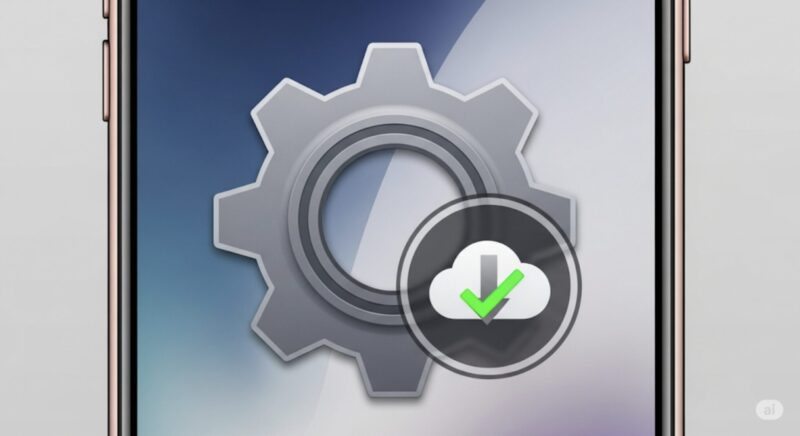
iOS 16を搭載したiPhoneで特定のゲームアプリが頻繁に落ちる場合、OS固有の不具合や、新たに追加された機能との相性問題が影響している可能性があります。
iOS 16ではロック画面のカスタマイズや集中モードの強化など多くの機能が追加されましたが、それが原因でパフォーマンスに影響が出ることも考えられます。
まず最初に試すべきは、iOSのマイナーアップデートの適用です。
Appleは、メジャーアップデート後に発見されたバグやセキュリティの脆弱性を修正するために、定期的に「iOS 16.1.2」といった形のマイナーアップデートを配信します。
設定アプリを開き、「一般」>「ソフトウェア・アップデート」と進み、最新のバージョンが提供されていないか確認してください。
もしアップデートがあれば、すぐにインストールしましょう。これにより、アプリが落ちる原因となっていたOS側の根本的な問題が解消されることがあります。
設定の見直しで改善するケースも
iOS 16の特定の設定が、意図せずアプリの動作に干渉している可能性もあります。
例えば、「設定」>「サウンドと触覚」にある「キーボードのフィードバック(触覚)」や、通知関連の新機能である「ライブアクティビティ」などが、一部の古いアプリと相性が悪いという報告も過去にはありました。
もしアプリが落ちる直前に特定の文字入力や通知表示がされていた場合は、関連する設定を一時的にオフにして、症状が改善するかどうかを試してみる価値はあります。
また、様々な不具合に対する汎用的な対処法として「設定のリセット」も有効な場合があります。
「設定」>「一般」>「転送またはiPhoneをリセット」>「リセット」と進み、「すべての設定をリセット」を選択します。
この操作では写真やアプリなどのデータは消えませんが、Wi-Fiのパスワード、壁紙、通知、プライバシー設定などがすべて工場出荷時の状態に戻ります。
多くの設定をやり直す手間はかかりますが、原因不明の不具合を解消できる可能性があります。
iOS17にアップデートした後の注意点
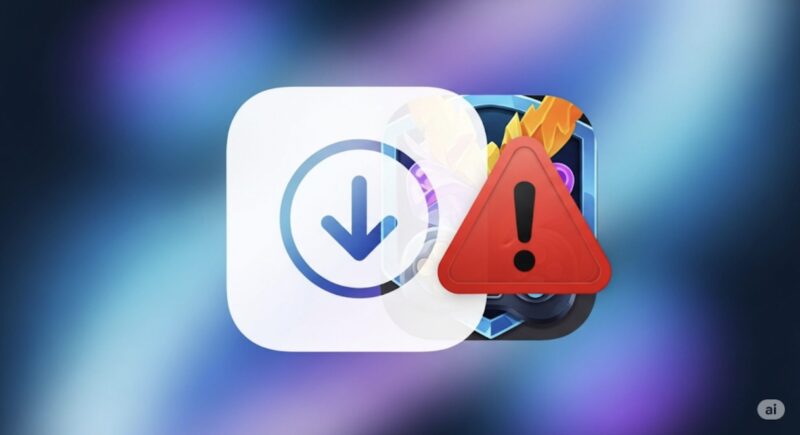
最新のiOS 17にアップデートした後、それまで問題なく動作していたお気に入りのゲームアプリが突然落ちるようになった場合、いくつかの重要な点に注意して対処する必要があります。
最も重要なのは、繰り返しになりますが、アプリ側のiOS 17への正式な対応状況です。
メジャーアップデート直後は、OS側の予期せぬ仕様変更やバグにより、アプリが正常に動作しなくなることが頻繁にあります。
まずは、お使いのゲームアプリの開発元が、公式サイトやSNSでiOS 17への対応を正式に表明しているかを確認しましょう。
未対応、あるいは「現在調査中」といったアナウンスの場合は、残念ながらユーザー側でできることはほとんどなく、アプリ側の修正アップデートを辛抱強く待つしかありません。
次に考えられるのが、iOS 17で新たに追加された機能との干渉です。
iOS 17では、iPhoneを横向きで充電中に情報を表示する「スタンバイ」モードや、よりインタラクティブになったウィジェット、連絡先ポスターなど、バックグラウンドで動作する可能性のある機能が多数追加されました。
これらの新機能が、知らず知らずのうちにメモリやCPUリソースを消費し、特にリソースを大量に必要とするゲームアプリの動作を不安定にさせている可能性があります。
不要なウィジェットを削除したり、スタンバイモードをオフにしたりして、改善が見られるか試すのも一つの手です。
iOS 17にアップデートしたばかりの時期は、OS自体がまだ完全に安定していないこともよくあります。
Appleからバグ修正やパフォーマンス改善を含むマイナーアップデート(例:iOS 17.0.1やiOS 17.1など)が比較的早い段階で配信されることが多いので、「設定」>「一般」>「ソフトウェア・アップデート」は常に最新の状態にしておくことを強く心がけましょう。
もし特定のアプリだけでなく、iPhone全体の動作が重くなったり、バッテリーの消耗が激しくなったりした場合は、パソコンのiTunes(またはMacのFinder)を使用してiOSをクリーンインストール(復元)することで、ソフトウェア関連の問題が根本的に解決することもあります。
ただし、この操作はiPhoneが完全に初期化されるため、実行する前には必ずiCloudやPCに完全なバックアップを取っておくことが絶対条件です。
ゲームアプリを安定して使うには
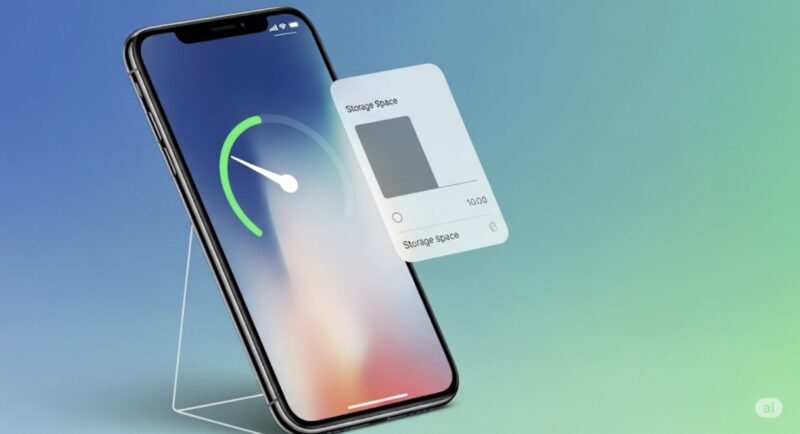
ゲームアプリが落ちる問題をその都度解決するだけでなく、今後もできるだけトラブルなく安定して快適にプレイするためには、日頃からのiPhoneのメンテナンスや使い方の工夫が非常に重要になります。
定期的な再起動の習慣化
私たちの多くはスマートフォンを常に電源を入れっぱなしにしがちですが、これはパフォーマンス維持の観点からは理想的ではありません。
最低でも週に1回程度はiPhoneを再起動することを強くおすすめします。
再起動によって、知らず知らずのうちにメモリ上に蓄積されたキャッシュや不要なプロセスが完全にクリアされ、iPhone全体の動作が軽快になります。
これは、最も簡単でコストのかからないメンテナンス方法です。
ストレージの空き容量を常に意識する
家の収納と同じで、iPhoneのストレージも常に余裕を持たせておくことが快適さの秘訣です。
最低でもストレージ全体の10%〜15%程度の空き容量を常に維持するのが理想的です。
iCloud写真を有効にして、オリジナルの高解像度な写真や動画をクラウドに保存し、iPhone本体には最適化された小さなサイズのファイルのみを残す設定は、容量確保に非常に効果的です。
最大の敵、発熱対策を徹底する
iPhoneに内蔵されている精密な電子部品、特にバッテリーは熱に非常に弱いです。
特にグラフィックが美麗な3Dゲームは、プロセッサに高い負荷をかけ、本体を発熱させやすいため、以下の点に日頃から注意しましょう。
発熱を防ぐための具体的な使い方
- 充電しながらのゲームプレイは極力避ける: 充電による発熱と、ゲーム処理による発熱が重なり、本体に大きなダメージを与えます。
- iPhoneが熱いと感じたら即中断: 本体がカイロのように温かくなってきたら、それは危険信号です。一度プレイを中断し、ケースを外して涼しい場所で自然に冷ましましょう。
- 直射日光や高温環境を避ける: 夏場の車内や窓際など、高温になる場所での使用や放置は絶対に避けてください。
- ケースの材質を見直す: 放熱性の低い厚手の革製ケースや、手帳型ケースは熱がこもりやすいです。ゲームを長時間プレイする際は、ケースを外すか、放熱性に優れたメッシュタイプのケースなどを検討するのも良いでしょう。
これらの少しの心がけを習慣にするだけで、iPhoneへの負荷を大幅に軽減し、アプリが突然落ちるという不快な体験を未然に防ぐことができます。



